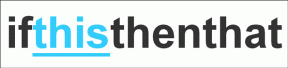7 būdai, kaip gauti pagalbos naudojant „Windows 10“ ir „Windows 11“.
Įvairios / / April 05, 2023
Nesvarbu, ar pereinate iš kitos OS, ar esate tik paprastas „Windows“ vartotojas, galbūt susidūrėte su kai kuriomis netikėtomis, tačiau dažnai pasitaikančiomis problemomis. Tačiau „Windows“ gali padėti jums efektyviai atsikratyti kai kurių iš jų, naudodama integruotas parinktis. Įdomu, kaip tai veikia? Šiame straipsnyje parodysime, kaip padėti gauti pagalbos sistemoje Windows.

Bendros problemos gali būti bet kokios garsas neveikia kad programa neveikia tinkamai. Prieš pereidami prie klientų aptarnavimo, pasinerkime į įvairias greitas Windows trikčių šalinimo parinktis.
Pastaba: Visi šiame straipsnyje nurodyti veiksmai tinka ir „Windows 10“, ir „Windows 11“.
1. Paleiskite „Get Help“ programą sistemoje „Windows“.
Vienas iš greičiausių būdų susisiekti su „Windows“ pagalba yra paspausti klaviatūros klavišą F1, kad „Microsoft Edge“ parodytų kelią, kaip kompiuteryje atidaryti integruotą nemokamą programą, pavadintą „Gauti pagalbos“. Užuot apvedę apskritimą didesniu spinduliu, atlikite veiksmus, kad greitai atidarytumėte programą „Gauti pagalbos“.
1 žingsnis: paspauskite „Windows“ klavišą, įveskite padėti paieškos juostoje ir paspauskite Enter.
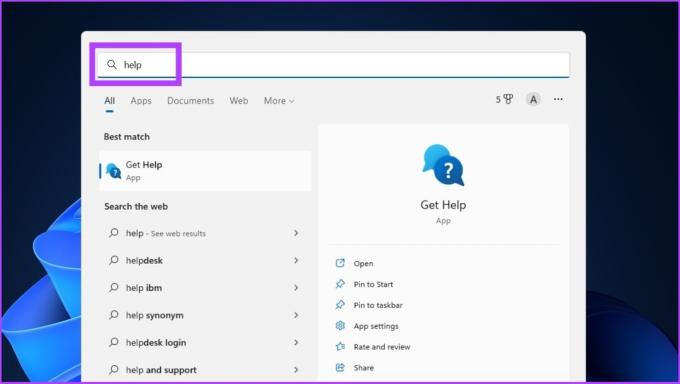
2 žingsnis: programoje „Gauti pagalbos“ galite ieškoti savo problemos, kad gautumėte rezultatus, kurie galėtų išspręsti jūsų problemą.
Pavyzdys: nustatykite skaitytuvą sistemoje „Windows“.

Be to, norėdami gauti pagalbos, galite susisiekti su „Windows“ palaikymo komanda pokalbiais, el. paštu arba telefonu. Sekite kartu.
3 veiksmas: palieskite mygtuką Susisiekti su palaikymo komanda apatiniame kairiajame kampe.
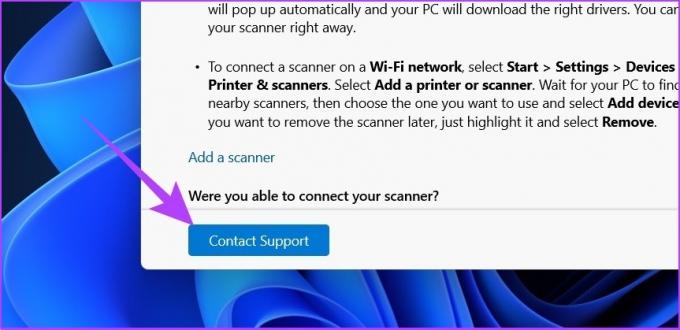
4 veiksmas: Dalyje Produktai ir paslaugos spustelėkite išskleidžiamąjį meniu.

5 veiksmas: pasirinkite Windows.
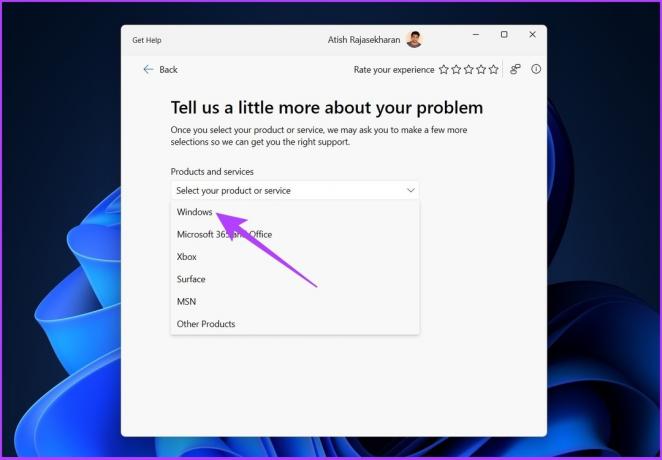
6 veiksmas: dalyje Kategorija pasirinkite „Microsoft“ priedai.
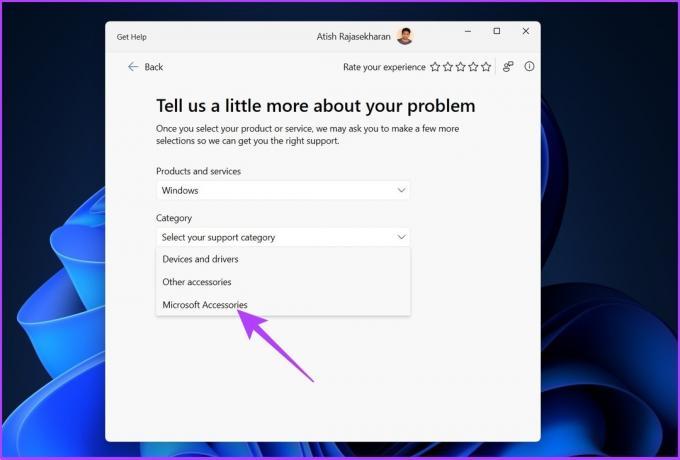
7 veiksmas: Galiausiai spustelėkite ant Patvirtinti.

Galėsite rinktis iš dviejų parinkčių: „Kalbėkitės su palaikymo agentu žiniatinklio naršyklėje“ arba „pateikite savo telefono numerį ir palaikymo agentas jums paskambins“. Pasirinkite bet kurią parinktį ir tęskite problemos sprendimą.
2. Naudokite programą Pradėti
Jei neseniai atnaujinote iš „Windows 10“ į „Windows 11“, galbūt pastebėjote „Pradėti“ programą, kurią „Microsoft“ įtraukė, kad parodytų viską, kas nauja „Windows 11“. Galite naudoti šią programą norėdami gauti pagalbos sistemoje „Windows 11“. Štai kaip galite pasiekti programą.
1 žingsnis: paspauskite „Windows“ klavišą, įveskite Pradėti paieškos juostoje ir paspauskite Enter.

2 žingsnis: Dabar spustelėkite Pradėti ir „Windows“ atliks visus nustatymus, kad pritaikytumėte savo patirtį.

Peržiūrėkite visus nustatymus ir pasirinkite juos įjungti arba išjungti pagal savo poreikius. Labai rekomenduojame įjungti parinktis „Gauti patarimų ir pasiūlymų, kai naudoju Windows“. Sekti instrukcijas.
3 veiksmas: paspauskite „Windows“ klavišą + I, kad atidarytumėte programą „Nustatymai“. Šoninėje juostoje pasirinkite Sistema ir eikite į Pranešimai.
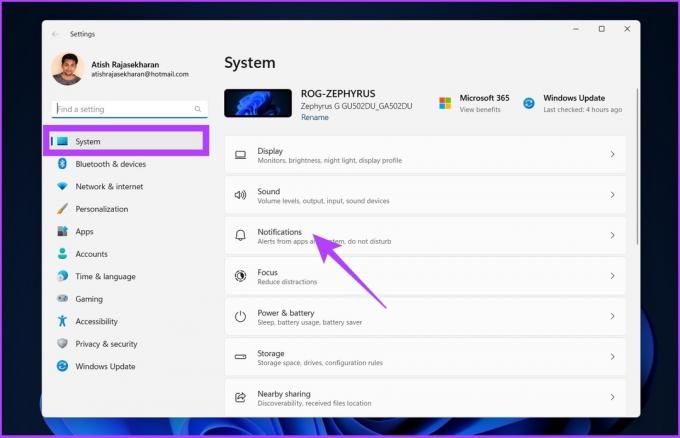
4 veiksmas: slinkite žemyn ir spustelėkite Papildomi nustatymai. Įjunkite žymimąjį laukelį šalia „Gauti patarimų ir pasiūlymų naudojant Windows“.
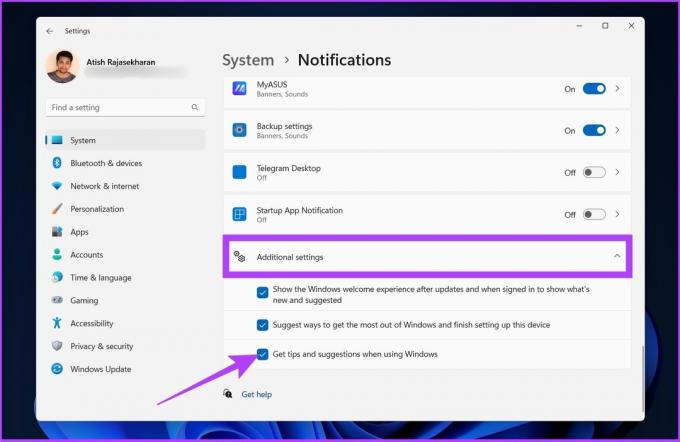
3. Naudokite trikčių šalinimo įrankį
„Windows“ sistemoje yra keletas trikčių šalinimo parinkčių, pradedant klaviatūros problemų sprendimu ir baigiant ekrano tvarkyklių atnaujinimu. Taigi, jei susidursite su pagrindinėmis problemomis, šie trikčių šalinimo įrankiai bus labai naudingi. Štai kaip juos rasti. Trikčių šalinimo priemonės kartais elgiasi keistai ir neveikia, todėl reikia taisyti. Taigi, patikrinkite 5 geriausi būdai, kaip išspręsti trikčių šalinimo priemones.
1 žingsnis: paspauskite „Windows“ klavišą, įveskite Nustatymų trikčių šalinimas, ir paspauskite Enter.

2 žingsnis: spustelėkite Kiti trikčių šalinimo įrankiai.
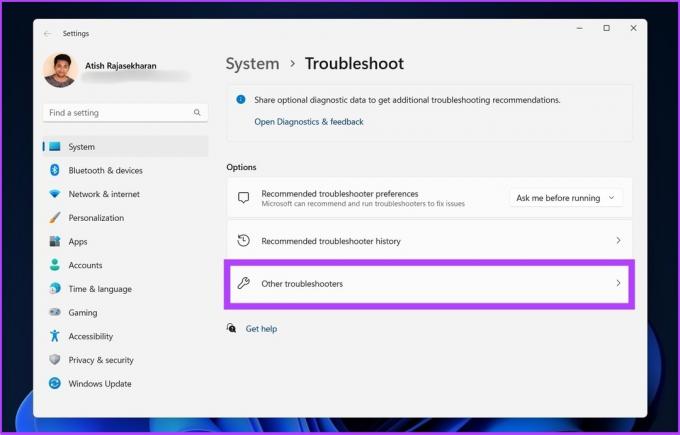
3 veiksmas: pateksite į puslapį, kuriame yra specialių trikčių šalinimo įrankių. Atsižvelgdami į problemą, su kuria susiduriate, paleiskite trikčių šalinimo įrankius ir išspręskite problemą.
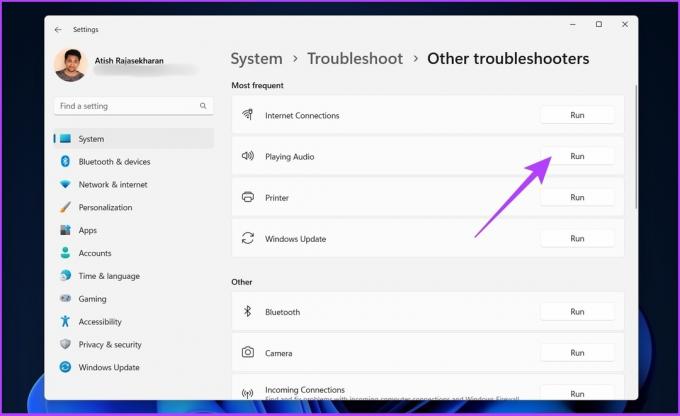
Tai turėtų suteikti jums reikiamos pagalbos sistemoje „Windows“. Tačiau trikčių šalinimo priemonės kartais elgiasi keistai arba neveikia. Jei susiduriate su panašia problema, peržiūrėkite juos geriausi trikčių šalinimo įrankiai.
4. Norėdami gauti pagalbos, naudokite „Windows Search“.
„Windows“ paieška pastaraisiais metais nepaprastai patobulėjo. Galite ieškoti vidinių ir išorinių (internetinių) failų iš savo kompiuterio. Be to, jei kiltų kokių nors problemų, bendroji paieškos užklausa paieškos skirtuke nukreips jus į atitinkamą nustatymų puslapį, kuriame yra iš Bing gautas sprendimas. Toliau pateikti veiksmai padės jums atlikti šį procesą.
1 žingsnis: paspauskite „Windows“ klavišą ir įveskite užklausą.
Pavyzdys: „Wi-Fi neprisijungia“
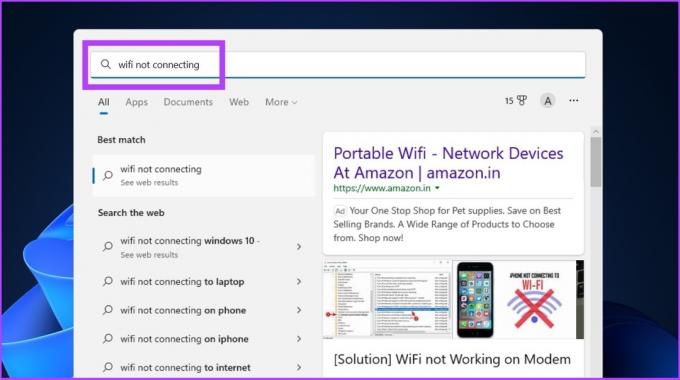
2 žingsnis: skiltyje „Ieškoti žiniatinklyje“ spustelėkite „Atidaryti rezultatus naršyklėje“.

Sprendimas bus lengvai pasiekiamas „Bing“ su lengvai pasiekiama nuoroda į puslapį „Nustatymai“. Tačiau kartais „Windows“ paieška tampa lėta. Galite patikrinti šiuos geriausi būdai, kaip pataisyti lėtą paiešką sistemoje „Windows 11“..
Tai puikus būdas integruoti visus produktus ir išspręsti vartotojų problemas. Be to, galite tiesiogiai pasiekti pagalbos puslapį, kad gautumėte pagalbos dėl įprastų „Windows“ problemų.
5. Gaukite pagalbos sistemoje „Windows“ naudodami „Quick Assist“.
„Windows 10/11“ yra naujas įrankis, vadinamas „Quick Assist“. Naudodami šį įrankį galite suteikti prieigą prie techninės pagalbos ar draugų, kad jie galėtų nuotoliniu būdu valdyti jūsų kompiuterį ir išspręsti kompiuterio problemas. Šie veiksmai padės jums jį rasti ir naudoti.
1 žingsnis: spustelėkite Windows piktogramą, įveskite Greitoji pagalba, ir paspauskite Enter.
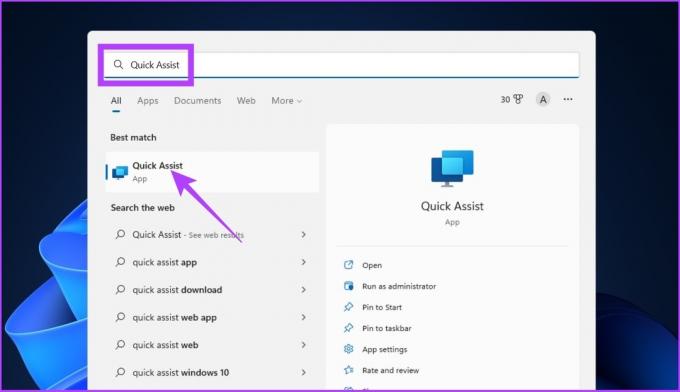
2 žingsnis: rasite dvi parinktis: gauti pagalbą ir suteikti pagalbą. Spustelėkite Gauti pagalbą.

Kiekvieną kartą, kai gaunate pagalbą, turite įvesti saugos kodą, kurį gaunate iš kito galo (palaikymo komandos ar draugo).
Norėdami padėti, turite prisijungti ir sugeneruoti saugos kodą, kurį galite bendrinti su pagalbos ieškančiu asmeniu. Jūsų kodas galios tik 10 minučių prisijungiant prie kitos sistemos.
6. Naudokite socialinę mediją, kad gautumėte pagalbos
Galite išspręsti problemą naudodami socialinę žiniasklaidą tiesiogiai nesusisiekę su „Microsoft“ palaikymo tarnyba arba neatskleidę savo asmeninės informacijos. Savo problemą galite paskelbti „Twitter“ adresu @microsofthelps. Palaikymo komanda sugrįš ir pateiks sprendimą.
Kalbant apie privatumą, šis pokalbis gali vykti gautuosiuose. Tačiau jei skelbiate „Twitter“, kad „Microsoft“ pamatytų ir išspręstų susirūpinimą, galite nustatykite, kas gali atsakyti į jūsų „Twitter“..
Siųskite „Microsoft“ žinynui „Twitter“.

Arba galite paskelbti savo klausimą r/windowsHelp Reddit bendruomenėje (nuoroda pridėta žemiau). Tačiau šios „Reddit“ bendruomenės nevaldo „Microsoft“. Taigi, išbandykite bendruomenės narių pateiktus sprendimus su druska.
Paskelbti „Windows“ žinyne („Reddit“)
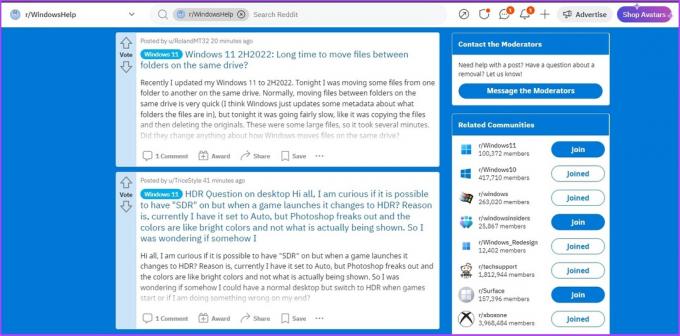
7. Norėdami gauti pagalbos, susisiekite su „Microsoft“ palaikymo komanda
Jei nė viena iš aukščiau pateiktų rekomendacijų nepasirodo veiksminga, tai yra paskutinė jūsų galimybė. Norėdami padėti išspręsti „Windows“ problemą, turite susisiekti su „Microsoft“ palaikymo komanda. Yra įvairių būdų tai padaryti.
aš. Naudokite puslapį Susisiekite su mumis
Galite susisiekti su „Microsoft“ klientų palaikymo komanda jų puslapyje „Susisiekite su mumis“.
1 žingsnis: Eikite į „Microsoft“ puslapį Susisiekite su mumis naudodami toliau pateiktą nuorodą.
„Microsoft“ puslapis „Susisiekite su mumis“.

2 žingsnis: Skiltyje „Pasirinkite produktą, dėl kurio reikia pagalbos“ spustelėkite produktą, dėl kurio kilo problemų, pvz., patinka Biuras.

3 veiksmas: pasirinkite „Gauti palaikymą namuose“ arba „Gauti verslo palaikymą“.
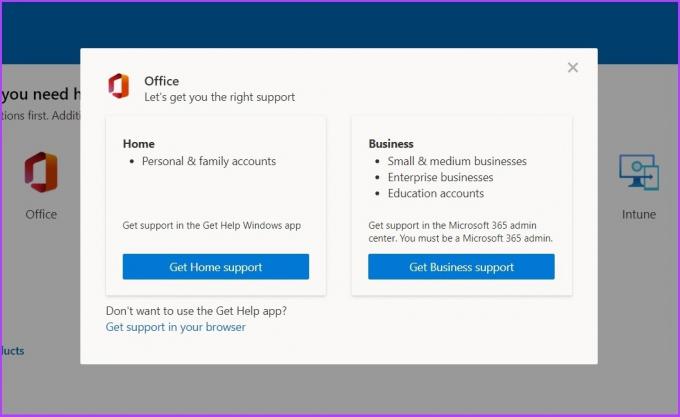
Jei pasirinksite „Gauti namų palaikymą“, suaktyvinsite programą „Gauti pagalbos“, kurioje galėsite ieškoti problemos ir tęsti toliau, kaip minėta pirmuosiuose šio straipsnio veiksmuose.
Jei pasirinksite „Gauti verslo palaikymą“, turite būti „Microsoft 365“ administratorius. Turėsite prisijungti ir susisiekti su „Microsoft“ palaikymo komanda.
B. Susisiekite su „Microsoft“ palaikymo tarnyba
Norite asmeniškai pasikalbėti su „Microsoft“ atstovais, kad išspręstumėte savo problemas? Galite paprašyti, kad palaikymo komanda paskambintų jūsų numeriu ir pateiktų gaires, kaip išspręsti problemą. Atlikite toliau nurodytus veiksmus.
1 žingsnis: Eikite į puslapį „Susisiekite su „Microsoft“ palaikymo tarnyba naudodami toliau pateiktą nuorodą. Šis puslapis yra žiniatinklio programos „Gauti pagalbos“ versija.
„Microsoft“ pagalbos puslapis

2 žingsnis: įveskite užklausą, pvz., „kaip pakeisti ekrano nustatymus sistemoje Windows“, ir spustelėkite Gauti pagalbą.

3 veiksmas: Vykdykite nuoseklias instrukcijas ir, jei tai nepadeda, spustelėkite Susisiekite su palaikymo komanda.

4 veiksmas: Pasirinkite savo kategoriją „Produktas ir paslaugos“ ir spustelėkite Patvirtinti.
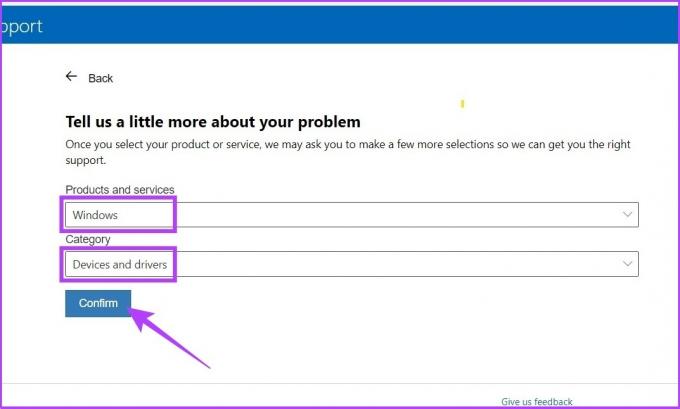
5 veiksmas: Jei matote „Skambinkite man šiuo metu nepasiekiamas“, žiniatinklio naršyklėje spustelėkite „Kalbėtis su palaikymo agentu“.

6 veiksmas: Patikrinkite el. paštą ir spustelėkite Patvirtinti.
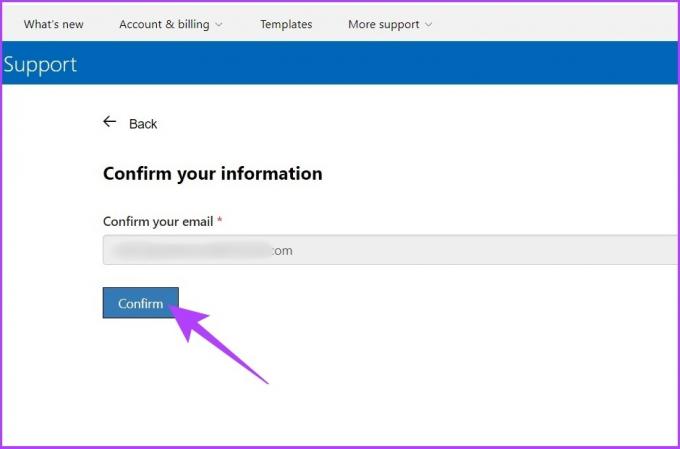
Jei esate verslo naudotojas, galite skambinti „Microsoft“ palaikymo tarnybai tiesiogiai pasaulinės klientų aptarnavimo tarnybos telefono numeriais.
„Microsoft“ pasaulinio klientų aptarnavimo telefono numeriai
Išskleidžiamajame meniu pasirinkite regioną ir susisiekite tiesiogiai.
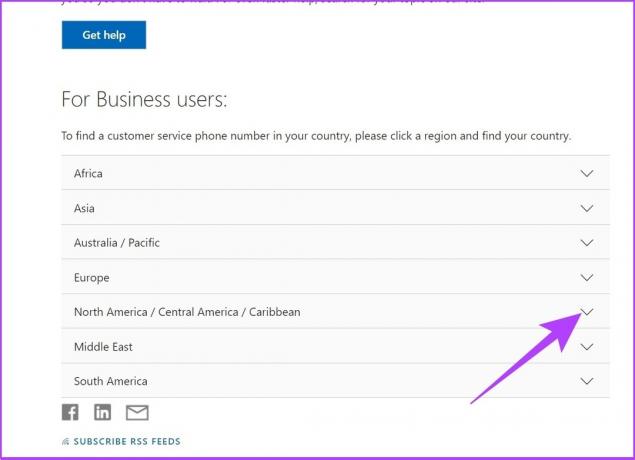
C. „Microsoft“ patirties centro palaikymas
Jis taip pat vadinamas „Microsoft Answer Desk“ ir aptarnauja „Surface“ ir „Xbox“ įrenginius, kuriems taikoma garantija. Taigi, jei turite „Surface“ gaminį, kuriam taikoma garantija ir turite problemų, galite užsisakyti susitikimus internetu ir neprisijungę, kad gautumėte greitą pagalbą, pataisymus ir remontą.
„Microsoft“ atsakymų rinkinys

DUK apie tai, kaip gauti pagalbos sistemoje Windows
Ne. „Microsoft“ programa „Get pagalbos“ skiriasi nuo kitų įtrauktų programų ir jos negalima pašalinti naudojant programų ir funkcijų meniu, taip pat negalima naudoti paieškos funkcijos.
Galite eiti į „Windows“ nustatymai > „Windows“ naujinimas > slinkite žemyn, kad rastumėte „Gauti pagalbos“.
Atidarykite „Microsoft Word“ ir paspauskite klaviatūros klavišą F1, kad atidarytumėte „Word“ žinyną.
Visą parą veikiantis „Windows“ žinynas
„Windows“ yra didžiulė operacinė sistema, kuriai reikalinga palaikymo programa, kuri pagal numatytuosius nustatymus įtraukta į visas naujausias „Windows“ versijas. Dažniausiai trikčių šalinimo nustatymai išsprendžia problemą. Kaip sprendžiate savo problemas? Ar naudojate trikčių šalinimo funkciją, ar norėtumėte tiesiogiai susisiekti su „Windows“ palaikymo komanda? Praneškite mums toliau pateiktame komentarų skyriuje.